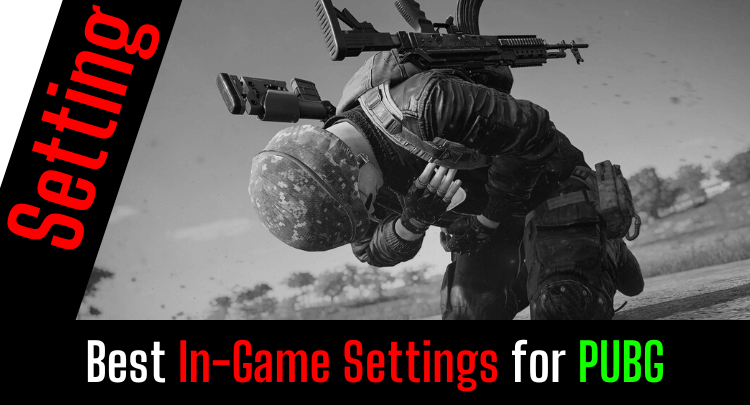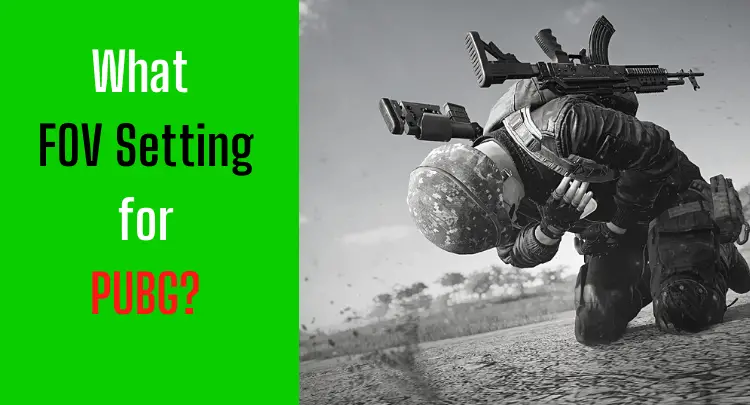Poleg nadzornih nastavitev NVIDIA so nastavitve v igri verjetno najboljši način za izboljšanje delovanja vašega sistema brez nadgradnje strojne opreme.
Zame je vedno največja učinkovitost in sprejemam tudi izgube kakovosti, če to ne vpliva negativno na mojo osebno uspešnost.
V ta namen je pomembno upoštevati, da so te nastavitve najboljše za moj sistem in zato samodejno ne delujejo enako dobro za vse, ker morate vedno upoštevati nastavitve v kombinaciji z nastavitvami vašega monitorja in nastavitvami nadzora NVIDIA.
Uporabljam a BenQ XL2546 z 240Hz. Monitor, ki ga uporabljajo tudi mnogi trenutni profesionalni igralci, kot smo lahko ugotovili v naši analizi v ta članek.
Če imate tudi BenQ XL2546 ali ga želite dobiti, potem morda moje nastavitve monitorja vam bo pomagal, zlasti v kombinaciji z naslednjimi nastavitvami NVIDIA Control.
Če vas zanimajo tudi moje nastavitve nadzora NVIDIA, jih najdete v ta članek.
Vse svoje nastavitve sem objavil v tem članku. Menim, da je jasno, da je veliko nastavitev stvar okusa ali navade, vendar sta zagotovo ena ali dve, o katerih nikoli niste razmišljali ali vanje niste globlje pogledali.
S temi nastavitvami sem opravil več kot 6,000 ur igranja PUBG ter uspešno nastopal na številnih državnih in mednarodnih tekmovanjih.
Zato menim, da moje nastavitve zelo dobro delujejo kot izhodišče za iskanje vaših osebnih najboljših nastavitev.
Pojdimo!
Opomba: Ta članek je bil napisan v angleščini. Prevodi v druge jezike morda ne zagotavljajo enake jezikovne kakovosti. Opravičujemo se za slovnične in pomenske napake.
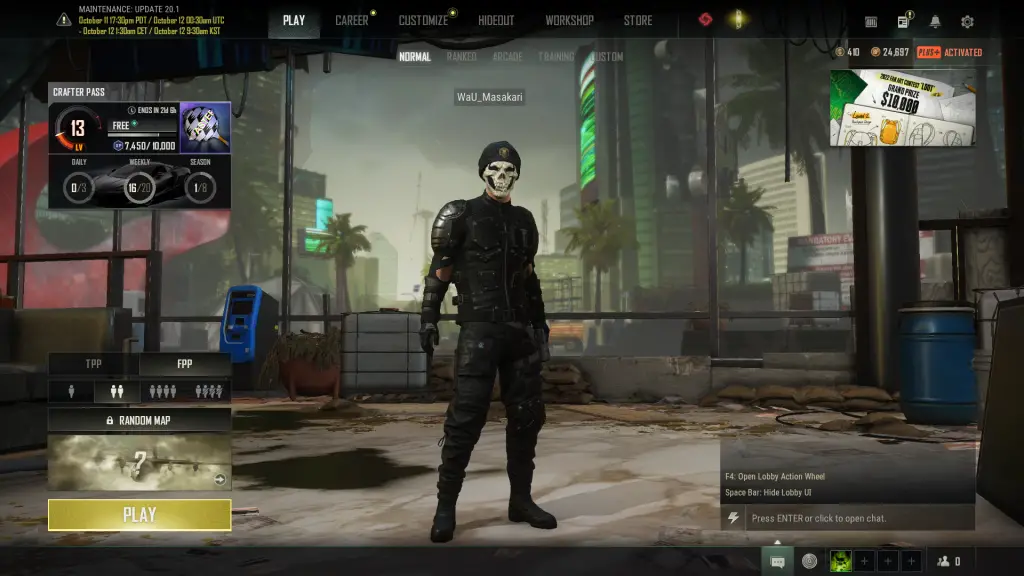
Grafične nastavitve
Jezik
| Nastavitev jezika | Angleščina |
Nvidia
| Poudarki Samodejni zajem | Onemogoči |
Nastavitve zaslona
| Način prikaza | Celoten zaslon |
| Resolucija | 1920*1080 |
| Kap. FPS v preddverju | 60 FPS |
| Kapa FPS v igri | Neomejeno |
| Zglajena hitrost sličic | Onemogoči |
| Svetlost | 80 |
| Univerzalna svetlost za vse zemljevide | Omogoči |

Pomembna pojasnila
Omejitev FPS v igri: Če vaš sistem ni tako zmogljiv, je omejitev FPS morda koristna. Če potrebujete informacije o tej temi, si oglejte naš članek:
napredne nastavitve
| Lestvica upodabljanja | 120 |
| FPP kamera FOV | 90 |
| Splošna kakovost grafike | Zelo nizko |
| Anti-Aliasing | Zelo nizko |
| Naknadna obdelava | Zelo nizko |
| Sence | Zelo nizko |
| Teksture | Zelo nizko |
| učinki | Zelo nizko |
| listje | Zelo nizko |
| Ogled Oddaljenost | Zelo nizko |
| Izostri | Onemogoči |
| V-sinhronizacija | Onemogoči |
| Meglitev gibanja | Onemogoči |
| Različica DirectX | DirectX 11 |
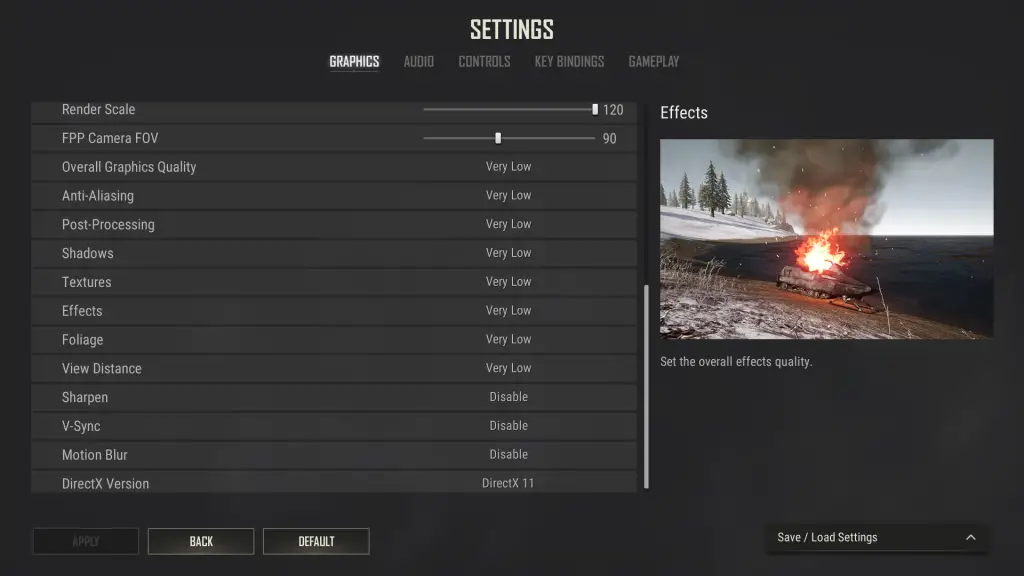
Pomembna pojasnila
Render Scale: Ta možnost umetno poveča vašo ločljivost in lahko stane veliko FPS. Vendar je moj sistem dovolj močan, da to obvlada, in ugotovil sem, da je to najboljši način za ogled sovražnikov v pokrajini.
FPP kamera FOV: Tudi jaz sem se dolgo časa igral z vrednostjo 103, a sem se medtem ustavil pri vrednosti 90, ker bolje prepoznam sovražnike in imam še vedno dovolj vsestranske vidljivosti. Vedno si zapomnite, da če spremenite to vrednost, morate prilagoditi tudi občutljivost.
Audio
zvok
| Mojster | Omogoči |
| Obseg glavnega dela | 100 |
| Glasba | Onemogoči |
| UI | Omogoči |
| Glasnost uporabniškega vmesnika | 100 |
| igranja | Omogoči |
| Glasnost igranja | 100 |
| Emote Volume | 100 |
| Zvočni učinki orožja | Ponovno obnovljen |
| HRTF | Omogoči |
Pomembna pojasnila
HRTF: To je najbolj kritična nastavitev zvoka. Vse ostalo je stvar okusa, vendar mora biti HRTF omogočen za pravilno lociranje zvokov 360°.
Glasovni klepet
| Način glasovnega vnosa | Onemogoči |
| Kanal za glasovni klepet | Samo ekipa |

Nadzor
Miška
| Obrnite miško | Onemogoči |
| Splošna občutljivost | 31 |
| Vertikalni množitelj občutljivosti | 1 |
| Občutljivost cilja | 31 |
| ADS občutljivost | 27 |
| Občutljivost obsega | 31 |
| Univerzalna občutljivost za vse daljnoglede | Omogoči |
Pomembna pojasnila
Občutljivost: Da bi lahko pravilno razvrstili občutljivost, vam bom dal naslednje dodatne informacije. Uporabljam a Logitech G Pro X Superlight miška z 800 DPI.
Metoda vnosa tipk
| Crouch | Preklop |
| Nagnjeni | Preklop |
| Sprehodite | Držite |
| Sprint | Držite |
| Brezplačen pogled | Držite |
| Zadrži dih | Preklop |
| Poševne znamenitosti | Preklop |
| Peek | Držite |
| na zemljevidu | Držite |
| Namen | Držite |
| ADS | Preklop |
Pomembna pojasnila
OGLAS: Veliko igralcev uporablja Hold in to ima svoje prednosti. Vendar sem opazil, da držanje desnega gumba vpliva na moje ciljanje, zato uporabljam Toggle. Če uporabljate težjo miško od Logitech G Pro X Superlight, to verjetno ne bo toliko vplivalo na vaše ciljanje.
Ključne vezi
Skupno
| Premakniti se naprej | W |
| Premakni se nazaj | S |
| Strafe levo | A |
| Strafe desno | D |
| Sprehodite | Levi gumb palca miške 1 |
| Sprint | Shift |
| Skok/skok | ni dodeljena |
| Samo skok | Q |
| Samo trezor | C |
| Crouch | Alt-levo |
| Nagnjeni | Y alt. Z (odvisno od jezika tipkovnice) |
| Interact | F |
| Preklopi perspektivo | V |
| Samodejni zagon | = |
| Brezplačen pogled | Levi gumb palca miške 2 |
Pomembna pojasnila
Skok/skok: Bistveno je, da dodelite obe funkciji ločeno, da preprečite nenamerno skok ali podobno.
boj
| narava | levi gumb miške |
| Cilj/Oglasi | ni dodeljena |
| Namen | Levi gumb palca miške 1 |
| ADS | desni gumb miške |
| Preklop poševnih znamenitosti | Alt + desni gumb miške |
| Osveži | R |
| Naslednje orožje | ni dodeljena |
| Prejšnje orožje | ni dodeljena |
| Primarno orožje 1 | 1 |
| Primarno orožje 2 | 2 |
| Sekundarno orožje | 4 |
| Bližnje orožje | 5 |
| Vrtenje | E |
| Način cikličnega žganja | B |
| Pokukaj levo | L Ctrl |
| Peek Right | Preslednica |
| Kubura za orožje | 3 |
| Opremite frag granato | G |
| Opremite šok granato | ni dodeljena |
| Opremite dimno granato | ni dodeljena |
| Opremite Molotov koktajl | ni dodeljena |
| Opremite granato za vabo | ni dodeljena |
| Opremite Spike Trap | ni dodeljena |
| Opremite Sticky Bomb | ni dodeljena |
| Opremite C4 | ni dodeljena |
| Preglejte orožje | J |
| Kolo radijskih sporočil | Srednji gumb miške (kolešček miške) |
Pomembna pojasnila
Namen/Oglasi: Če obe funkciji dodelite ločeno, se ADS odzove hitreje.
Peek Left / Peek Right: Ta nastavitev je zame zelo posebna. Če ste navajeni standardnih nastavitev Peek, jih ne spreminjajte. Če imate težave s privzeto dodelitvijo Q / E kot jaz, poskusite z mojo rešitvijo, to seveda vodi do dejstva, da potrebujete tudi različne druge dodelitve pri meni, npr. Q = Skok.
ADS
| Obseg Povečaj | Kolesce miške naprej |
| Scoop Zoom Out | Kolesce miške nazaj |
| Povečaj Zeroing/Naslednja vrsta križa | Page Up |
| Zmanjšaj nastavljanje na ničlo/prejšnji tip namerilnega križa | Page Down |
| Ponastavitev nastavitve na ničlo / Ponastavitev vrste namerilnega križa | Srednji gumb miške (kolešček miške) |
| Povečajte svetlost križa | Kolesce miške naprej |
| Zmanjšajte svetlost križa | Kolesce miške nazaj |
| Zadrži dih | Shift |
Metanje
| Preklop metanja | desni gumb miške |
| Kuhajte granato | R |
Postavka
| Uporabite Med Kit | F3 |
| Uporabite komplet prve pomoči | F1 |
| Uporabite povoj | F2 |
| Uporabi Heal Item | ni dodeljena |
| Uporabite adrenalinsko brizgo | ni dodeljena |
| Uporabite zdravilo proti bolečinam | ni dodeljena |
| Uporabite energijsko pijačo | ni dodeljena |
| Uporabi Boost Item | ni dodeljena |
Vozilo
| Pospešite | W |
| Zavora/vzvratna | S |
| Zavij levo | A |
| Usmeri desno | D |
| Ročna zavora / Preskok vozila | desni gumb miške |
| Pospešek | Shift |
| Preklopni vžig | E |
| Rog / zračni trik | levi gumb miške |
| Preobleka vozila | L |
| Preklopi glasbo vozil | F5 |
| Spremeni glasbo vozila | F6 |
| Povečajte glasnost glasbe vozila | Kolesce miške naprej |
| Zmanjšajte glasnost glasbe vozila | Kolesce miške nazaj |
Motorno kolo
| Nadzor zraka – naslonite se nazaj | Preslednica |
| Nadzor zraka – nagnite se naprej | L CTRL |
| Nadzor zraka – nagib v desno | E |
| Krmiljenje zraka – nagnite levo | Q |
Dirt Bike
| Ground Pitch Up | Shift |
| Tla Pitch Down | L CTRL |
Motorno jadralno letalo
| Povečajte plin | Shift |
| Zmanjšajte plin | L CTRL |
| Pitch Down | W |
| Pitch Up | S |
| Roll Levo | A |
| Zavrtite desno | D |
Sedeži za vozila
| Vozniški sedež vozila | Levi gumb palca miške 1 |
| Premaknite se na sedež vozila 2 | Levi gumb palca miške 2 |
| Premaknite se na sedež vozila 3 | CTRL + 3 |
| Premaknite se na sedež vozila 4 | CTRL + 4 |
| Premaknite se na sedež vozila 5 | CTRL + 5 |
| Premaknite se na sedež vozila 6 | CTRL + 6 |
| Premaknite se na sedež vozila 7 | CTRL + 7 |
| Premaknite se na sedež vozila 8 | CTRL + 8 |
| Premaknite se na sedež vozila 9 | CTRL + 9 |
| Premaknite se na sedež vozila 10 | CTRL + 0 |
Pomembna pojasnila
Vozniški sedež vozila / Premik na sedež vozila 2: Hitra menjava sedežev vozila je lahko ključnega pomena, zato tukaj izberite gumbe, ki jih lahko hitro uporabite kadar koli. Pomembno za vožnjo mimo ali ko morate pod pritiskom sesti v vozilo, da bi hitro pobegnili.
Plavanje
| Plavati gor | Preslednica |
| Dive | C |
UI
| Svetovna Zemljevid | ^ |
| Označi mojo lokacijo | INS |
| Izbriši oznako | DEL |
| Razširjen mini zemljevid | N |
| Hitri marker | levi gumb miške |
| popis | Tab |
| Izberite količino artikla | L CTRL |
| Kolo za metanje predmetov | ni dodeljena |
| Kolo za zdravljenje predmetov | ni dodeljena |
| akcijsko kolo | ni dodeljena |
| Preklopi uporabniški vmesnik | CTRL + U |
| Preklop vodnika po tipkah | ALT+K |
| Nastavitve | ni dodeljena |
| Okno za klepet | Vnesite |
Emote / Spray Bližnjica
nichts belegt
zvok
| Pritisni za govor | T |
| Izklop glasovnega klepeta | CTRL + T |
| Kroženje glasovnih kanalov | CTRL+Y |
| Izklop glavne glasnosti | CTRL+M |
| Takojšnje zmanjšanje glasnosti | F7 |
Pomembna pojasnila
Takojšnje zmanjšanje glasnosti: Zlasti v vozilih so zvoki igre včasih tako glasni, da je komunikacija s člani ekipe izziv. S to možnostjo lahko zmanjšate zvok in še naprej razpravljate o taktiki s kolegi prek Teamspeak/Discord.
Način gledalca
| Naslednji igralec | Page Up |
| Prejšnji igralec | Page Down |
| Prijavi igralca | R |
Način opazovalca
| Kamera za gledalce | levi gumb miške |
| Sledite Camu | desni gumb miške |
| Brezplačna kamera | Preslednica |
| Tretja oseba Spectate | Y |
| Cam Zoom Reset | Srednji gumb miške |
| Brezplačna kamera Ascend | E |
| Brezplačni spust s kamero | Q |
| Povečajte hitrost kamere | L CTRL |
| Smooth Free Cam | K |
| Preklopi oznako igralca | CTRL + H |
| Preklopi statistiko igralcev | ALT+S |
| Povečajte obseg vidnosti oznake igralca | ni dodeljena |
| Zmanjšajte obseg vidnosti oznake igralca | ni dodeljena |
| Preklopi rentgensko slikanje | X |
| Seznam igralcev | Tab |
| Prikaži paket oskrbe | I |
| Preklopi indikator škode | ALT+D |
| Preklopi vidnost sledilnika | Backspace |
| Barva ekipe Tracer | Shift + vračalka |
| Način prikaza sledilnika | CTRL + vračalka |
| Preklopi logotipe ekipe na zemljevidu sveta | NUM + |
| Action Spectator | CTRL+Z |
| Preklopite na napadalnega igralca | CTRL + X |
Prednastavitve opazovalca
ni dodeljena
Ponovi
| Preklopi časovnico | J |
| Predvajanje / premor | P |
| Povečajte hitrost predvajanja | Puščična tipka gor |
| Zmanjšajte hitrost predvajanja | Puščična tipka navzdol |
| Nazaj na posneti predvajalnik | B |
igranja
UI
| Upodabljanje znakov inventarja | Onemogoči |
| Barvni način zaslepitve | Protanopija |
| Barva križa | po meri |
| Barva križa – rdeča | 255 |
| Barva križa – zelena | 0 |
| Barva križa – modra | 0 |
| Barva križa – alfa | 255 |
| HUD reže za orožje | Omogoči |
| Občutljivost povečave zemljevida sveta | 10 |
| Desaturacija mini karte | Omogoči |
| Dinamična povečava minimalnega zemljevida | Omogoči |
| Killfeed Limit | 10 |
| Skrij vzdevke v Killfeedu | Onemogoči |
| Interakcija Target Highlight | Omogoči |
| Ozadje kompasa | Onemogoči |
| Zaslonski vodnik po tipkah | Onemogoči |
| Loot Flash učinek | Glow |
| Prikaži šepet med igro | Omogoči |

Pomembna pojasnila
Barvno slep način: preizkusite vse različice tukaj. Posebno zanimiva je sprememba barve krvi. Odvisno od drugih grafičnih nastavitev boste morda bolje zaznali nekatere krvne barve in tako bolje sledili, ali ste zadeli nasprotnika.
Funkcionalnosti
| Brezplačna interpolacija pogleda | Onemogoči |
| TPP Ciljni položaj kamere | Ponastavi na desno ramo |
| Samodejno ponovno nalaganje | Onemogoči |
| Privzeti način streljanja za pištole | Popolnoma samodejno |
| Privzeti način streljanja za SMG | Popolnoma samodejno |
| Privzeti način streljanja za AR | Popolnoma samodejno |
| Privzeti način streljanja za DMR | Popolnoma samodejno |
| Privzeti način streljanja za puške | single |
| Samodejno opremite priključke z interakcijskim ključem | Omogoči |
| Samodejna zamenjava prilog | Omogoči |
| Priključki za samodejno opremo iz inventarja | Omogoči |
| Samodejna zamenjava kože orožja | Omogoči |
| Skrij čelado | Omogoči |
| Zasloni v živo | Omogoči |
| Dodatna čakalna vrsta dejanj | Onemogoči |
| Označite priporočeno strelivo | Omogoči |
| Označite priporočeno opremo | Omogoči |
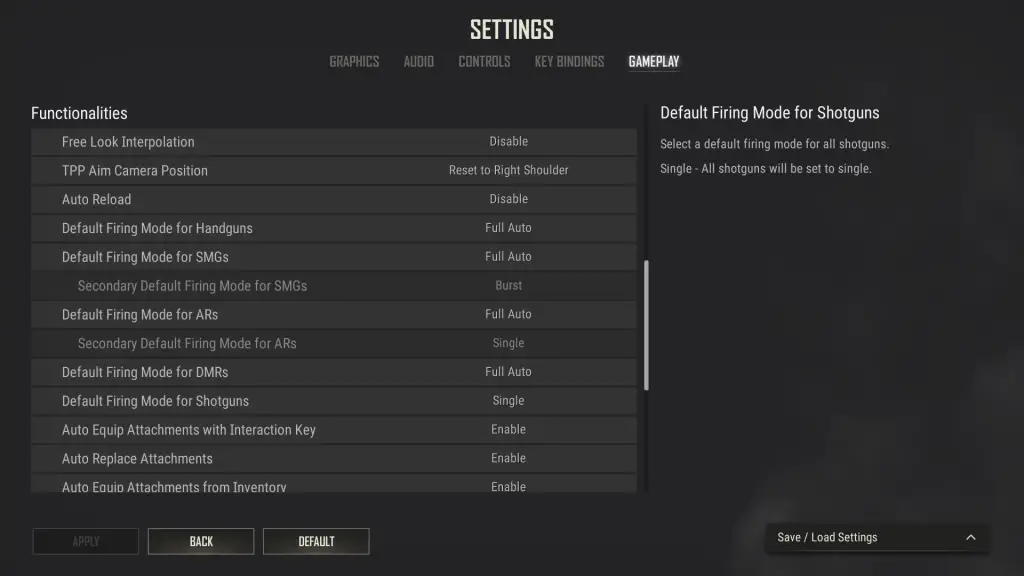
Ponovi
| Ponovi | Omogoči |
| Death Cam | Onemogoči |
Pomembna pojasnila
Ponovitev: uporaba ponovitev lahko (kolikor vem) vodi do jecljanja, vendar je običajno obvezna, če igrate tekmovalno PUBG in je absolutno potreben, zlasti za analizo lastne igre. Nikoli nisem imel težav pri snemanju ponovitev.
Death Cam: Vendar pa je Death Cam odveč in lahko povzroči tudi težave.
mreža
| Statistika odpravljanja napak v omrežju | Onemogoči |
Pomembna pojasnila
Statistika odpravljanja napak v omrežju: Prikaz statistike je lahko smiseln, zlasti če imate težave z internetno povezavo in jih poskušate rešiti. Moj sistem in optična linija delujeta v redu, tako da statistike ne potrebujem in ker vedno vse poje vsaj minimalne vire, to možnost ponavadi izklopim.

Iskreno priporočilo: Imate spretnosti, vendar vaša miška ne podpira popolnoma vašega ciljanja? Nikoli več se ne borite z miško. Masakari in večina profesionalcev se zanaša na Logitech G Pro X Superlight. Prepričajte se sami z ta pošten pregled napisal Masakari or preverite tehnične podrobnosti na Amazonu prav zdaj. Igralna miška, ki vam ustreza, je pomembna razlika!
Končna thoughts
Za nekatere nastavitve, odvisno od vašega sistema, so seveda lahko koristne druge možnosti.
Potreboval sem veliko časa, da sem našel popolne nastavitve zame, in upam, da boste z mojo pomočjo bistveno hitreje našli popolne nastavitve, da boste lahko delovali po najboljših močeh.
Če imate vprašanje o objavi ali profesionalnem igranju na splošno, nam pišite: contact@raiseyourskillz.com
Masakari - moep, moep in ven!

Nekdanji profesionalni igralec iger Andreas "Masakari" Mamerow je bil aktiven igralec iger že več kot 35 let, od tega več kot 20 na tekmovalni sceni (esports). V CS 1.5/1.6, PUBG in Valorant je vodil in treniral ekipe na najvišji ravni. Stari psi bolje grizejo...